1. Vào View Header and Footer
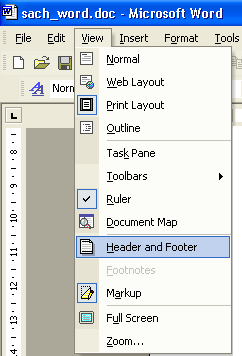
(Ảnh: QuanTriMang)
=> Xuất hiện thanh cộng cụ Header and Footer
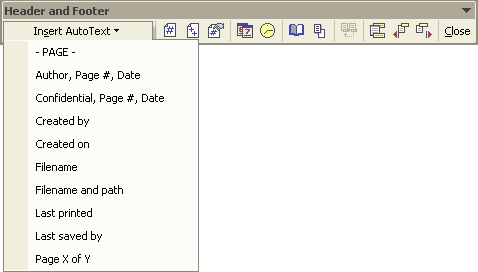
(Ảnh: QuanTriMang)
2. Nhập nội dung tiêu đề trang & chân trang. Chi tiết chức năng về thanh công cụ Header và Footer như sau:
Insert Auto text: Chèn nội dung tự động
– – PAGE – : – Chèn số trang –
– Author, Page #, Date: Chèn tên máy tính, số trang, ngày tháng năm (lấy theo ngày hiển thị trên máy tính).
– Confidential, Page#, Date: Chèn Confidential, số trang, ngày tháng năm.
– Created by: Hiển thị “Created by: tên máy tính”
– Created on: Hiển thị “Created on: ngày, tháng, năm, giờ” (ngày thiết lập máy tính)
– Filename: Tên file
– Filename and path: Đường dẫn của file và tên file
– Last Printed: Hiển thị “Last printed ngày, tháng, năm, giờ”. (ngày thiết lập máy in)
– Last saved by: Hiển thị “Last saved by tên đặt khi cài windows”,
– Page x of y: Trang thứ x trên tổng số y trang của file.

– Chèn số trang

– Chèn tổng số trang của file


– Tự đánh số trang bắt đầu tùy thích.

– Chèn ngày, tháng, năm (tính theo ngày hiện tại trên máy tính)

– Chèn giờ hiện tại trên máy tính

– Định dạng lại kích thước header & footer và lề trang

– Ẩn / hiện nội dung file khi tạo nội dung header & footer

– Same as previous: Hiển thị nội dung header & footer giống file trước

– Di chuyển giữa Header với Footer

– Quay lên trang trước trang hiện tại

– Hiển thị trang sau trang hiện tại

– Thiết lập một số tính năng khác cho thanh công cụ Header and Footer.
Trường hợp muốn có đường gạch ngang cùng với nội dung Header & Footer, bạn hãy dùng thanh vẽ của MS Word là Drawing như bình thường, vẽ một đường ngang ở vị trí phù hợp (ví dụ):
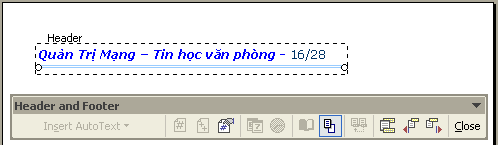
(Ảnh: QuanTriMang)
Close: Thoát khỏi màn hình tạo header & footer. Sau khi tạo xong nội dung header & footer bạn có thể kích đúp chuột ra màn hình nội dung trang để thoát.
* Trường hợp bạn muốn nhập nội dung Header & Footer của trang chẵn, trang lẻ khác nhau:
1. Vào File Page Setup
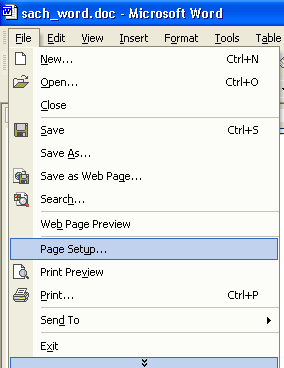
(Ảnh: QuanTriMang)
=> Xuất hiện hộp thoại Page Setup chọn thẻ Layout:
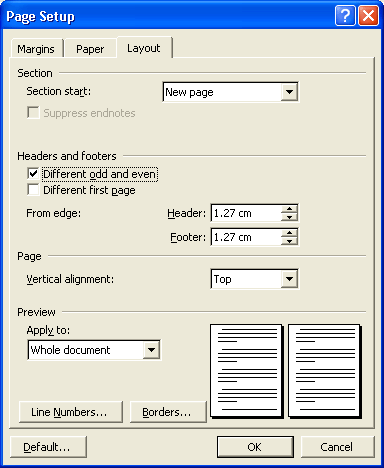
(Ảnh: QuanTriMang)
2. Tại mục Headers and Footers:
þ Different odd and even: Lựa chọn việc nhập nội dung Header & Footer của trang chẵn, trang lẻ khác nhau.
þ Different first page: Lựa chọn việc nhập nội dung Header & Footer trang đầu tiên của file khác với mọi trang.
3. Sau đó bạn nhập lại nội dung Header & Footer của trang chẵn, trang lẻ riêng.
HT – TH

